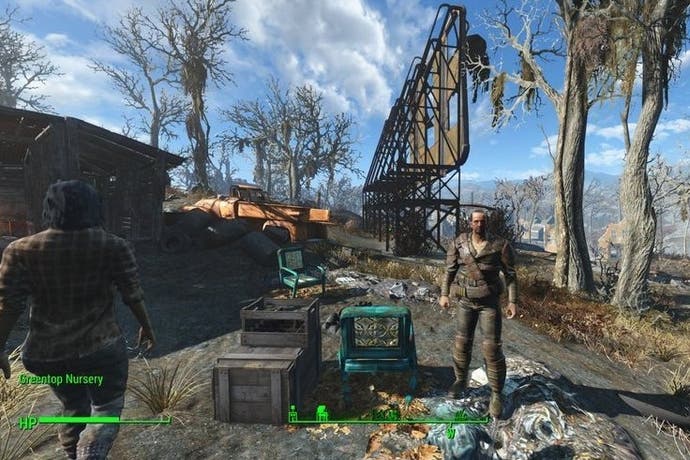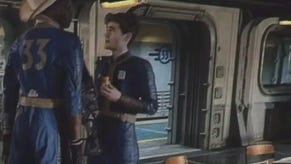Jak v PC verzi Fallout 4 změnit FOV a další drobné změny
Pojďme se pohrabat v souborech.
Některé změny ve Fallout 4 (koupit na Alza.cz), které můžete u PC verze udělat, nenajdete v základním menu. Musíte se trochu povrtat v souborech, ale jak je u Bethesda her běžné, lze si měnit spoustu různých věcí, když jste šikovní.
Hodně lidí si určitě bude chtít změnit výhled, tedy FOV. V základu je FOV nastaveno na 70. Hodně hráčů ale preferuje o trochu širší pohled, zhruba na hodnotě 90. Jak to uděláte? Tady je návod:
- otevřete Fallot4.ini soubor v Dokumentech (obvykle je cesta C:\Users\\Documents\My Games\Fallout4
- tam najděte sekci [Display] a změňte XX hodnoty u těchto dvou věcí fDefaultWorldFOV=XX a fDefault1stPersonFOV=XX
- následně otevřete ve stejné složce Fallout4Prefs.ini a změňte XX hodnoty u fDefaultWorldFOV=XX a fDefaultWorldFOV=XX
- pak přejděte do složky, kde máte nainstalovaný Steam -> Steamapps -> common -> Fallout 4 a ve zdejším Fallout4Prefs.ini opět najděte [Display] a změňte fDefaultWorldFOV=XX a fDefault1stPersonFOV=XX
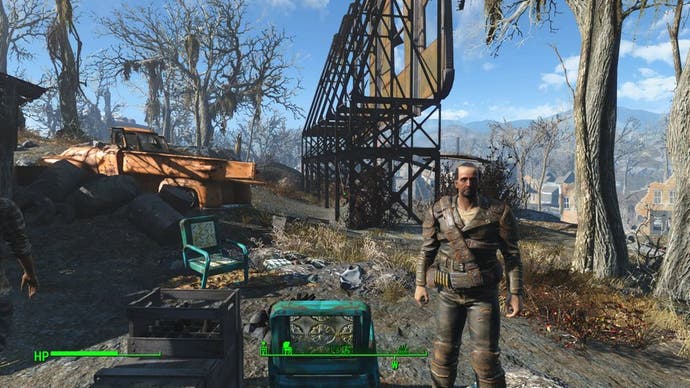
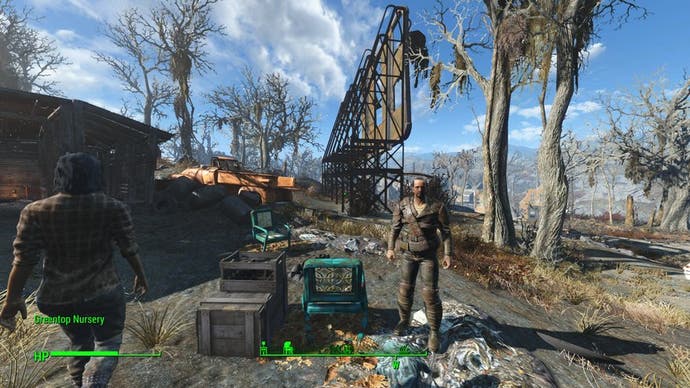
Někteří hráči si stěžují na problémy s framerate a řešením by pro vás mohlo být hrát hru ve windowed módu bez okrajů. Ten se doporučuje používat i v případě, že vám hra po deseti až patnácti minutách padá.
A nechcete například mít zapnutou akceleraci myši? Opět najděte Fallout4.ini soubor, zamiřte do sekce [Controls] a přidejte tam řádku s tímto: bMouseAcceleration=0
Spoustu dalších zajímavých rad pak můžete najít na fóru Steamu.